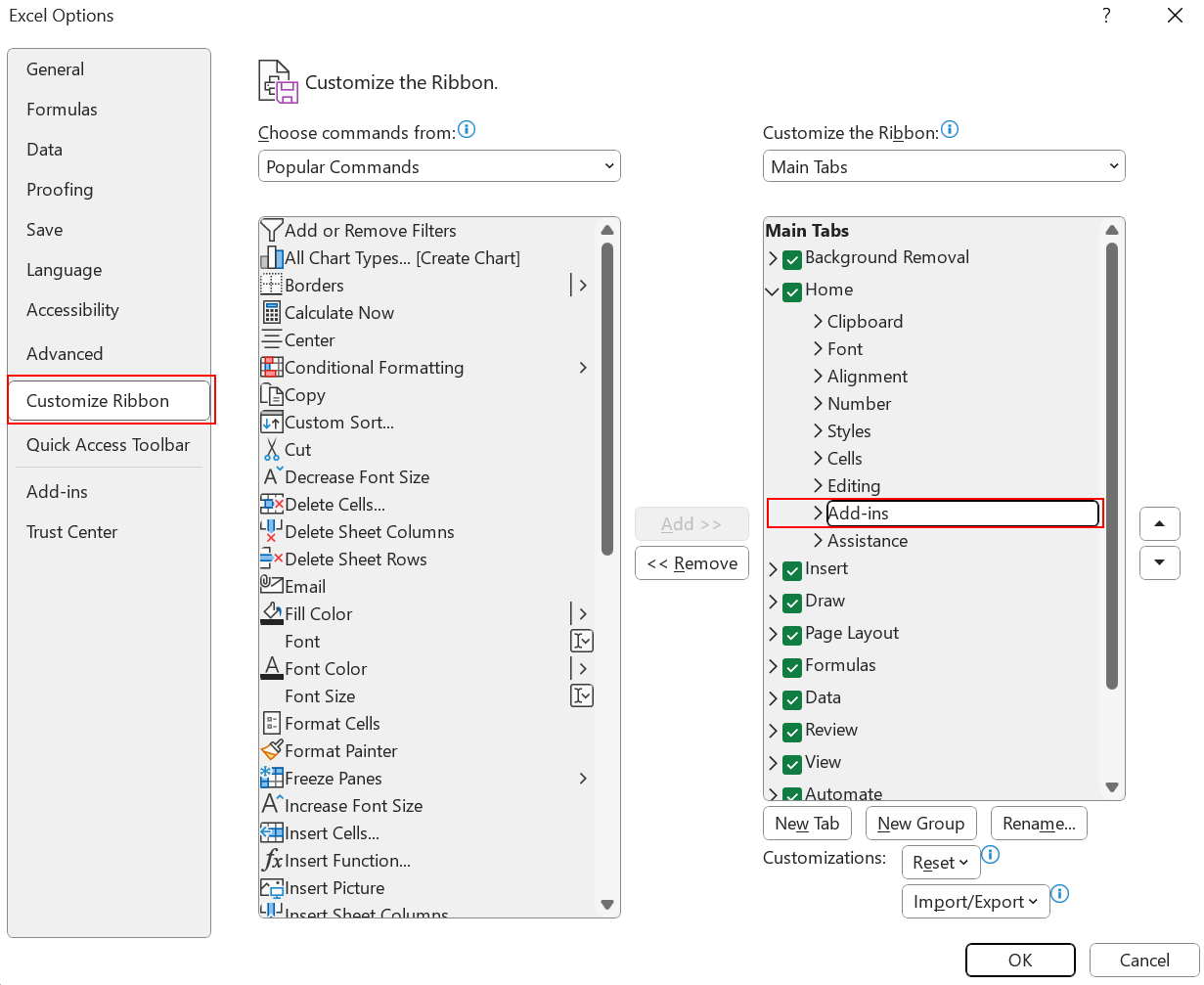Configuration requise
Aperçu
Qalyptus Cloud est une solution 100% hébergée par Qalyptus et ne nécessite aucune installation logicielle.
Vous trouverez ci-dessous la configuration minimale requise pour fonctionner correctement avec Qalyptus Cloud.
OS
- Windows 11 ou supérieur
- Mac OS X 10.7 ou supérieur
Navigateur
- Tous les navigateurs modernes : Chrome, Firefox, Safari, Edge, etc.
- Internet Explorer n'est pas pris en charge
SMTP server
Pour envoyer des rapports par email, Qalyptus utilise votre serveur SMTP. Vous devez configurer un serveur SMTP sur Qalyptus Cloud.
Qalyptus Cloud prend en charge tous les serveurs SMTP accessibles via Internet.
Pour des raisons de sécurité, le port 25 n'est pas pris en charge. Nous vous encourageons à utiliser un service de relais SMTP authentifié avec le port 587.
Microsoft Office
Qalyptus Cloud vous permet de concevoir des rapports avec quatre options : HTML, Excel, Word et PowerPoint. Pour concevoir des rapports Excel, Word et PowerPoint, Qalyptus utilise un complément Office qui fonctionne avec les versions d'Office suivantes :
- Microsoft 365 desktop.
- Microsoft 365 web.
- Office 2021.
- Office 2019 (sauf licence en volume).
Le complément Qalyptus Office est nécessaire pour concevoir des rapports ; il est hébergé dans le Microsoft Addins Store et installé automatiquement après l'ouverture d'un modèle de rapport. Lorsque vous utilisez Microsoft 365 desktop ou Office, le complément doit être ajouté à votre instance Microsoft 365 ou Office. Si votre organisation autorise l’installation de compléments Office à partir du Store, vous n’avez rien à faire de votre part.
Sinon, vous pouvez :
- Utiliser Microsoft 365 web pour concevoir le rapport (totalement intégré dans Qalyptus).
- Ou déployer le complément Qalyptus dans le centre d'administration Microsoft 365.
- Ou déployez le complément Qalyptus localement dans les options d'Office Desktop.
Déployer le complément Qalyptus
Déploiement centralisé dans le centre d'administration Microsoft 365
Cette méthode vous permet de déployer le complément Qalyptus Cloud en toute sécurité auprès des utilisateurs et groupes souhaités de votre organisation. Avant de commencer:
1- Consultez Déterminer si le déploiement centralisé des compléments fonctionne pour votre organisation.
2- L'utilisateur doit choisir l'option Déploiement centralisé (dans le centre d'administration Microsoft 365) dans Profil > Options Office > Options de complément pour Office Desktop.
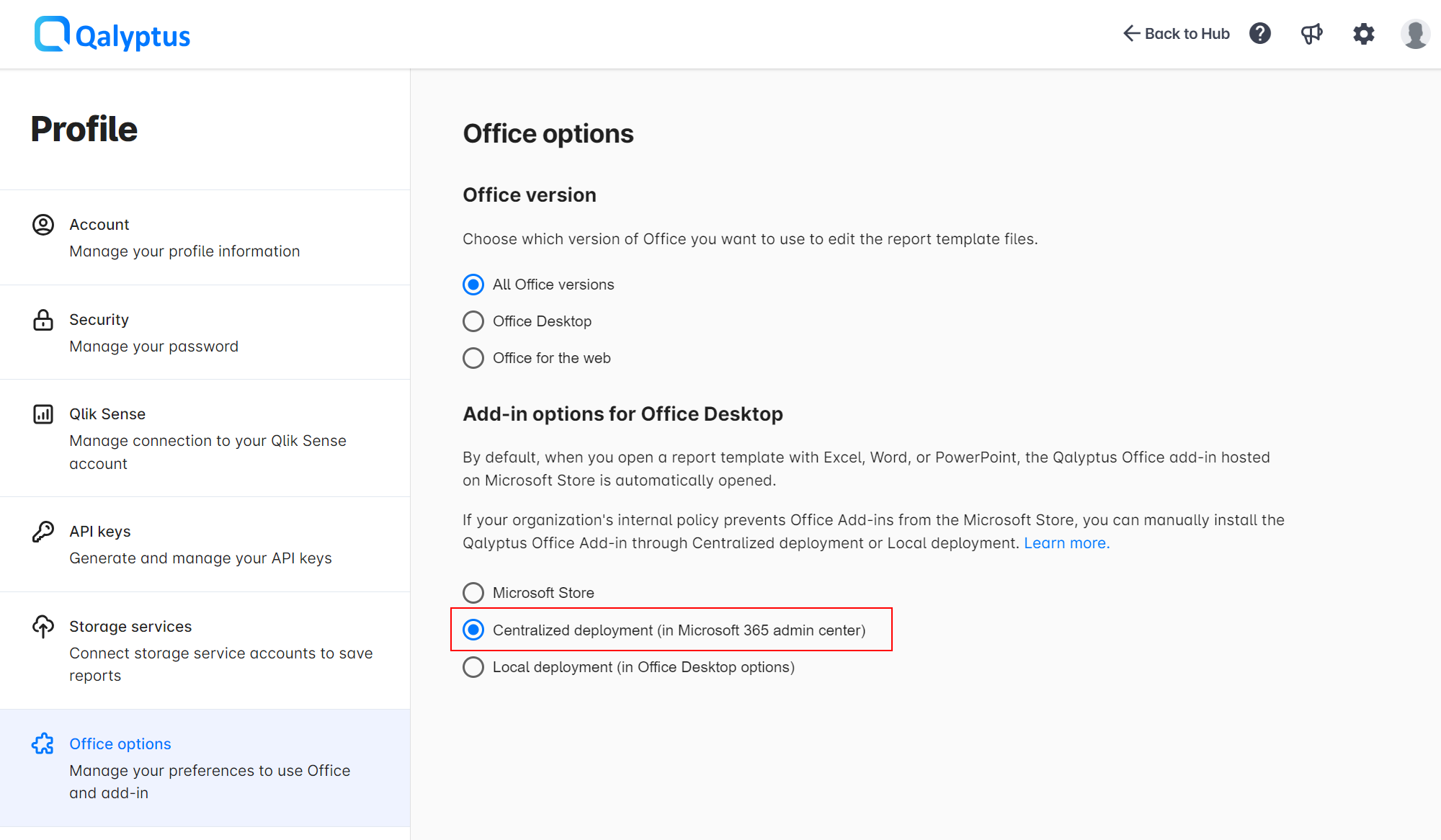
Le déploiement nécessite l'intervention d'un administrateur Microsoft 365 de votre organisation.
Pour déployer le complément Qalyptus à l'aide du centre d'administration Microsoft 365, procédez comme suit :
- Accédez au Centre d'administration Microsoft (admin.microsoft.com).
- Dans le centre d'administration, accédez à la page Paramètres > Applications intégrées > Add-ins.
- Si vous ne voyez pas l'application intégrée, accédez à la page suivante : admin.microsoft.com/#/Settings/AddIns
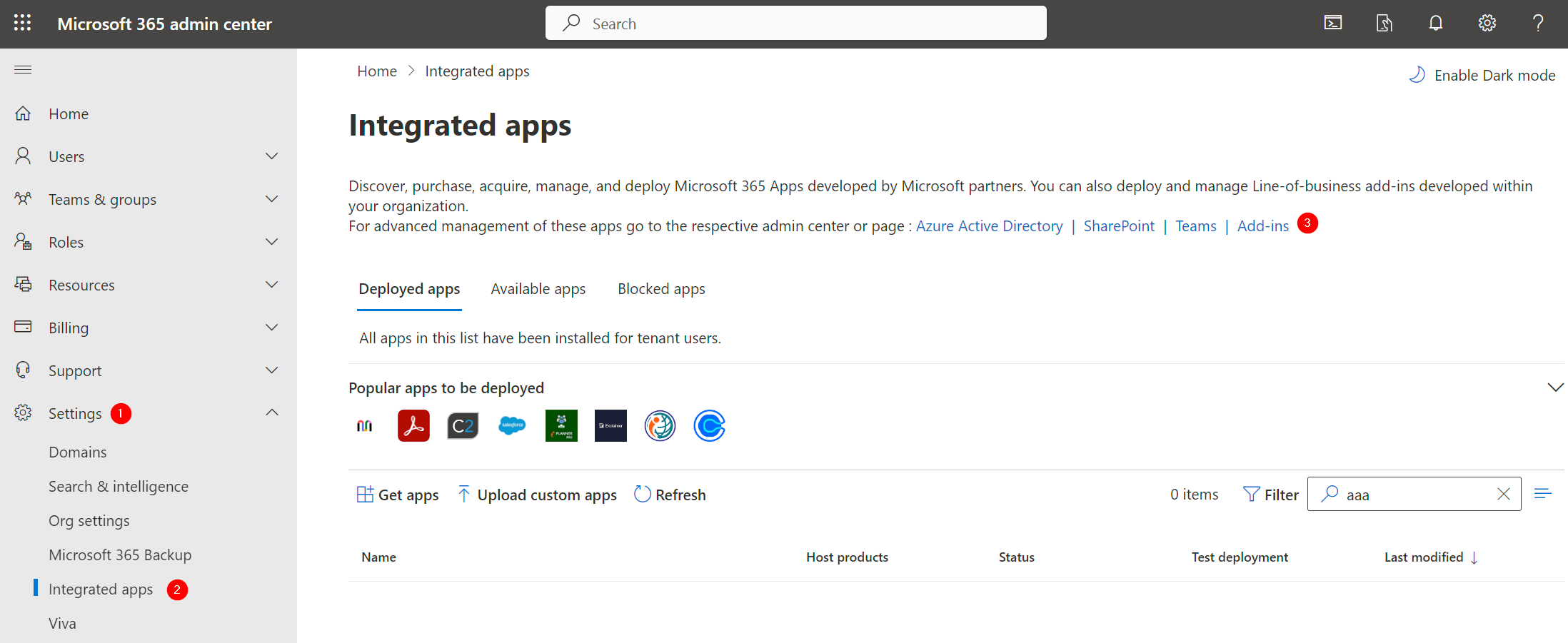
- Cliquez sur Déployer un complément.
- Cliquez sur Suivant.
- Cliquez sur Choisir à partir du Store.
- Recherchez avec le mot qalyptus dans la liste des compléments.
- Sélectionnez le complément Qalyptus Cloud et cliquez sur Ajouter.
- Cliquez sur Continuer pour accepter les Termes du contrat de licence et politique de confidentialité.
- Choisissez les utilisateurs qui auront accès au complément Qalyptus Cloud.
- Cliquez sur Déployer.
- Vous devriez voir un message confirmant le déploiement du complément.
- Cliquez sur Suivant, puis sur Fermer.
- La configuration est terminée.
- Lorsqu'un utilisateur modifie un modèle de rapport Qalyptus Cloud, le complément Qalyptus s'ouvre automatiquement.
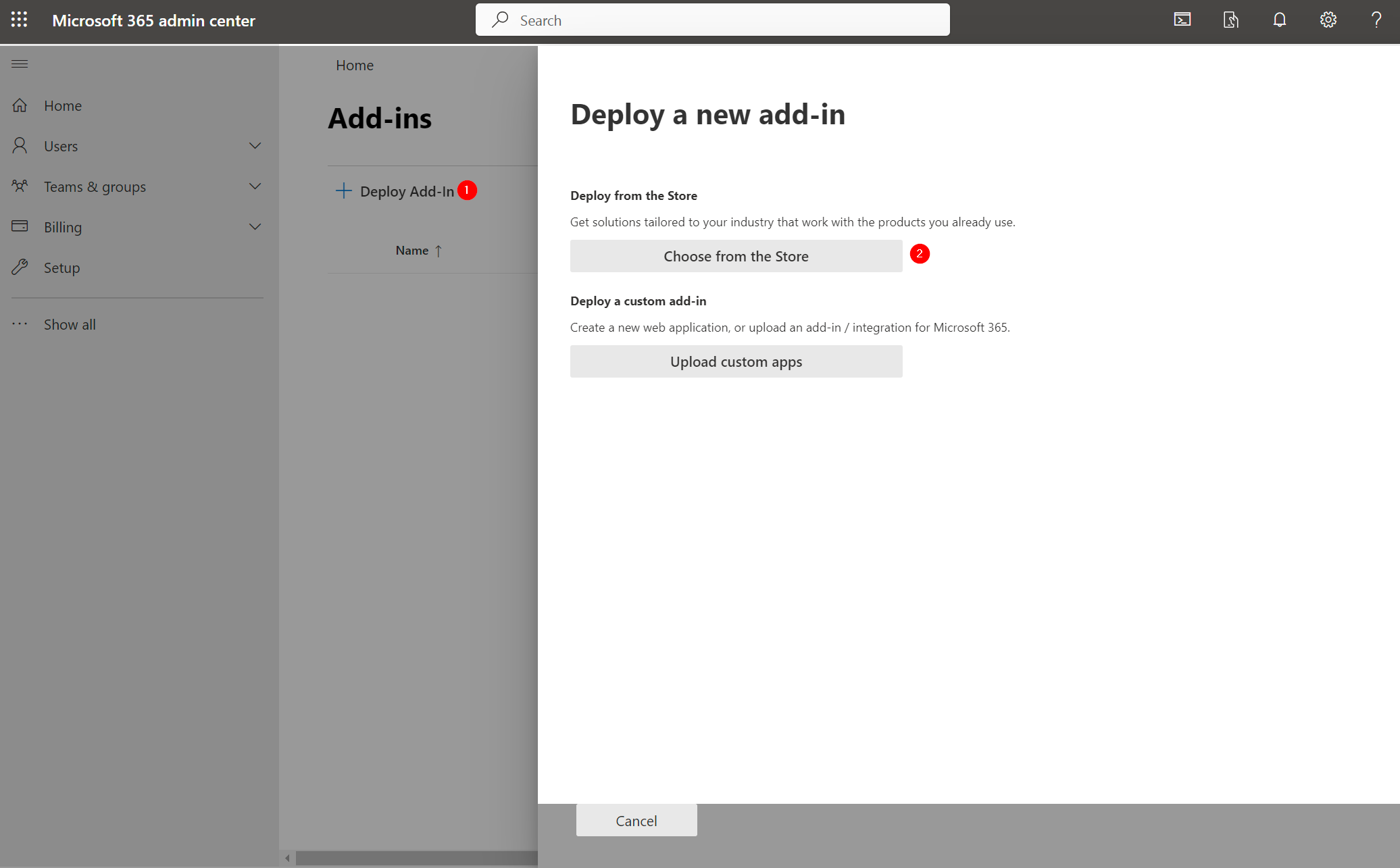
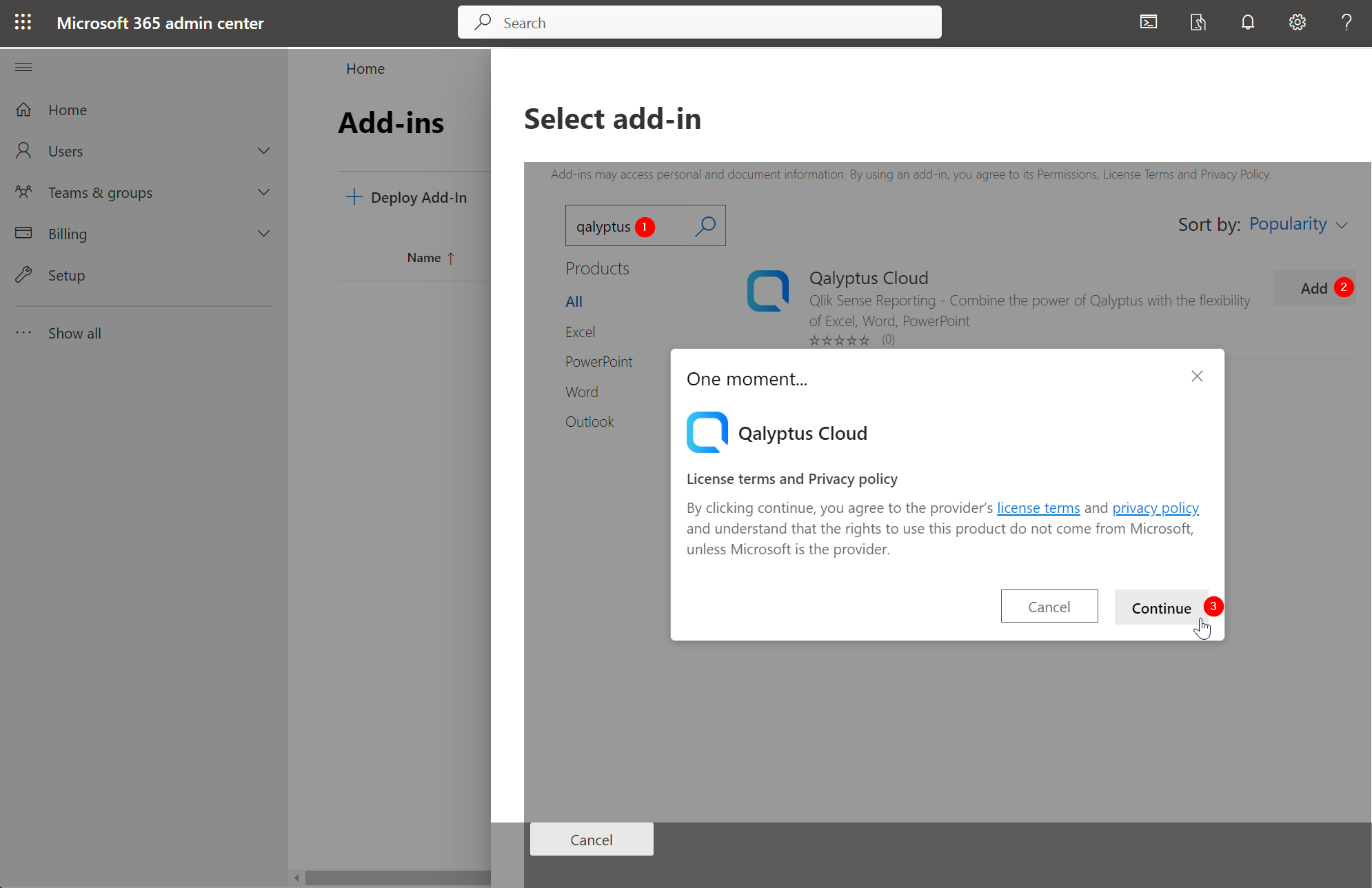
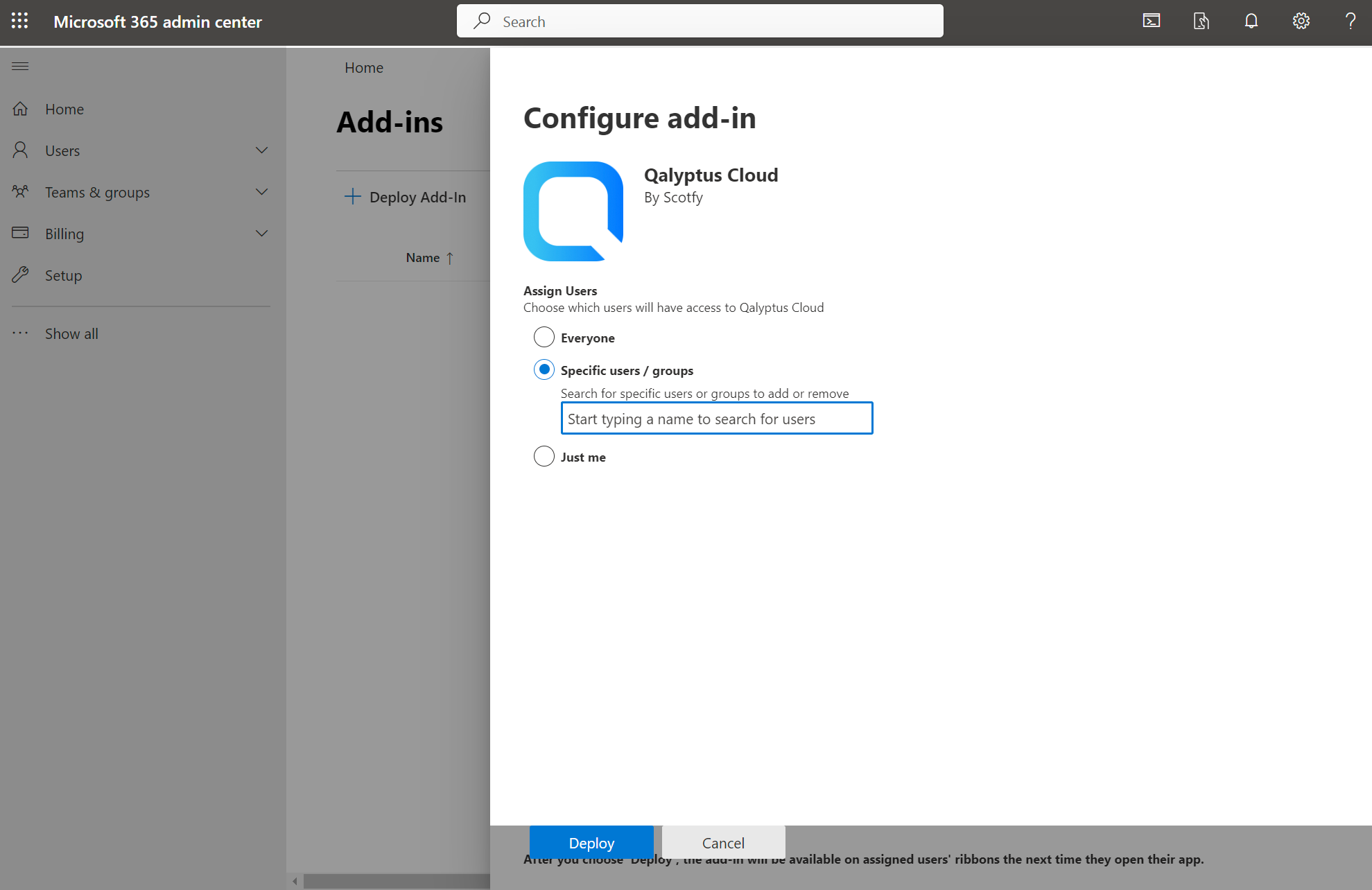

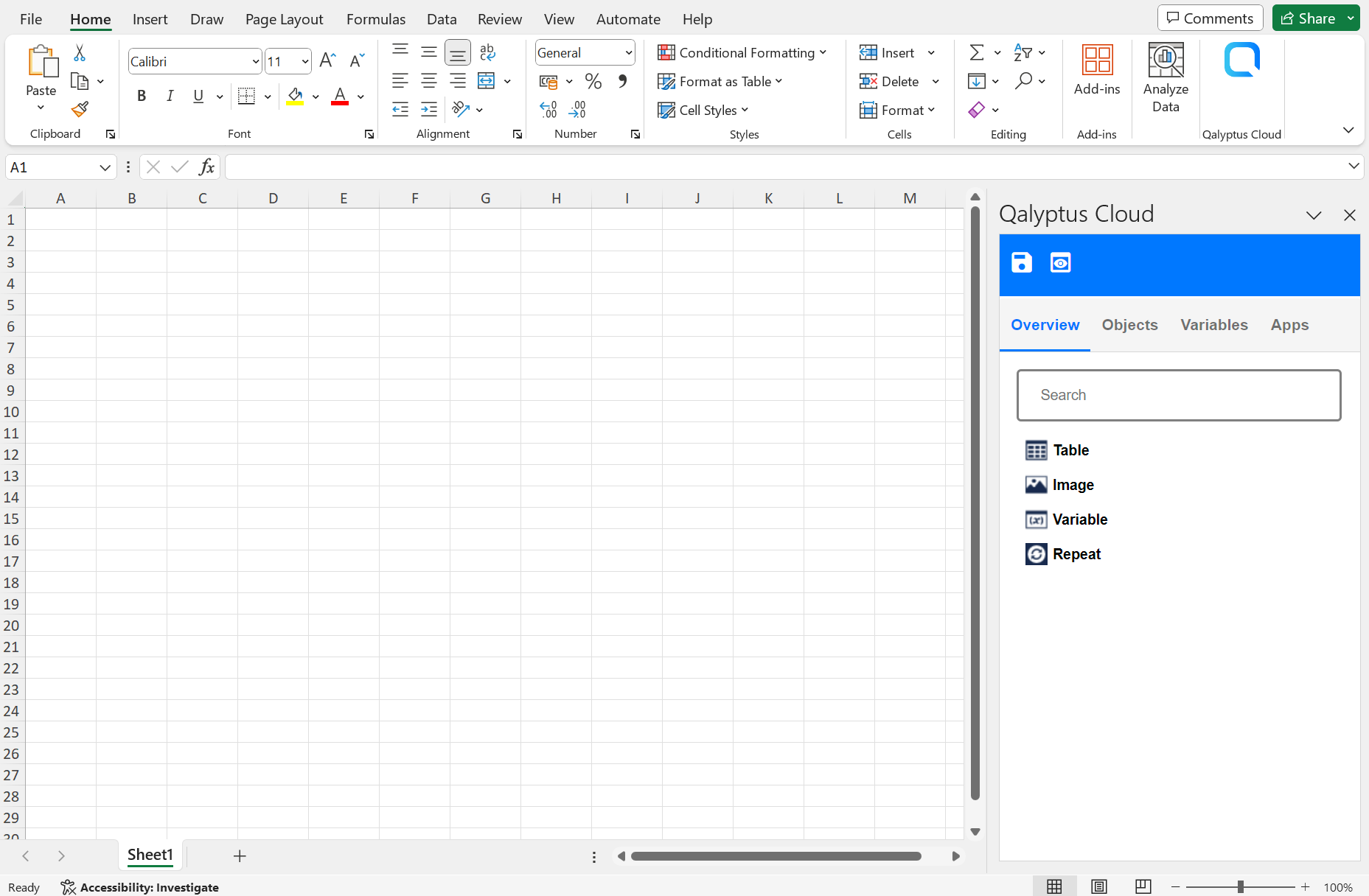
Déploiement local dans les options d'Office Desktop
Cette section montrera comment installer le complément Qalyptus Office dans Excel, Word et PowerPoint.
- Ouvrez Qalyptus Cloud et accédez à votre profil.
- Accédez à la section Complément Qalyptus Office.
- Sélectionnez l'option Installer le complément à l'aide d'un manifeste.
- Cliquez sur Télécharger le manifeste.
- Enregistrez le fichier manifeste dans le dossier souhaité sur votre PC.
- Dans notre exemple, nous avons enregistré le fichier manifeste dans C:\Qalyptus\OfficeAddin.
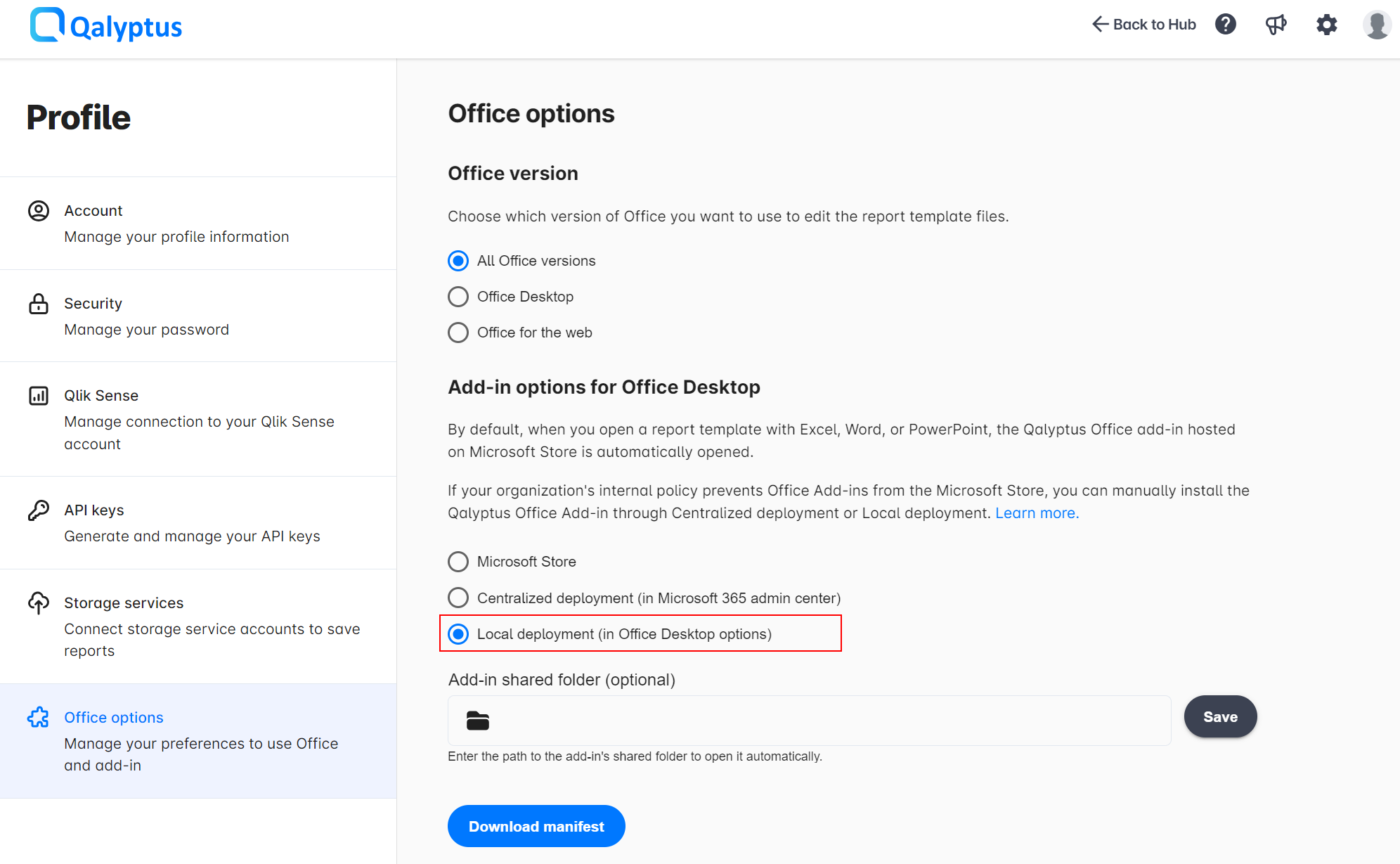
- Faites un clic droit sur le dossier et sélectionnez Propriétés, puis partagez le dossier avec votre utilisateur.
- Copiez le chemin de partage \\QALYPTUS\OfficeAddin.
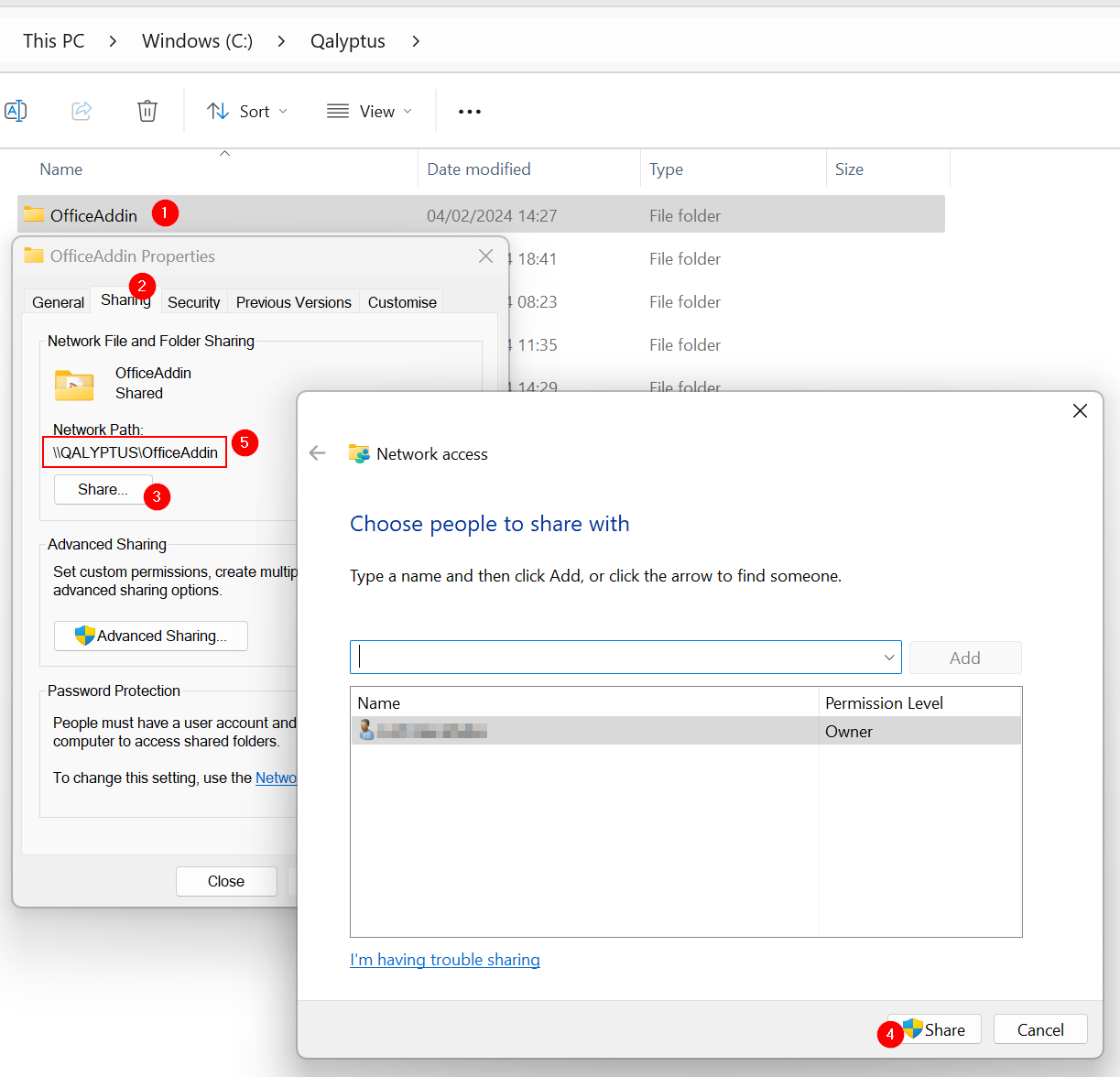
- Revenez sur Qalyptus Cloud et collez le chemin dans le champ de saisie Dossier partagé du complément et cliquez sur Enregistrer. Cela permet d'ouvrir automatiquement le complément Qalyptus Office après avoir ouvert le modèle de rapport.
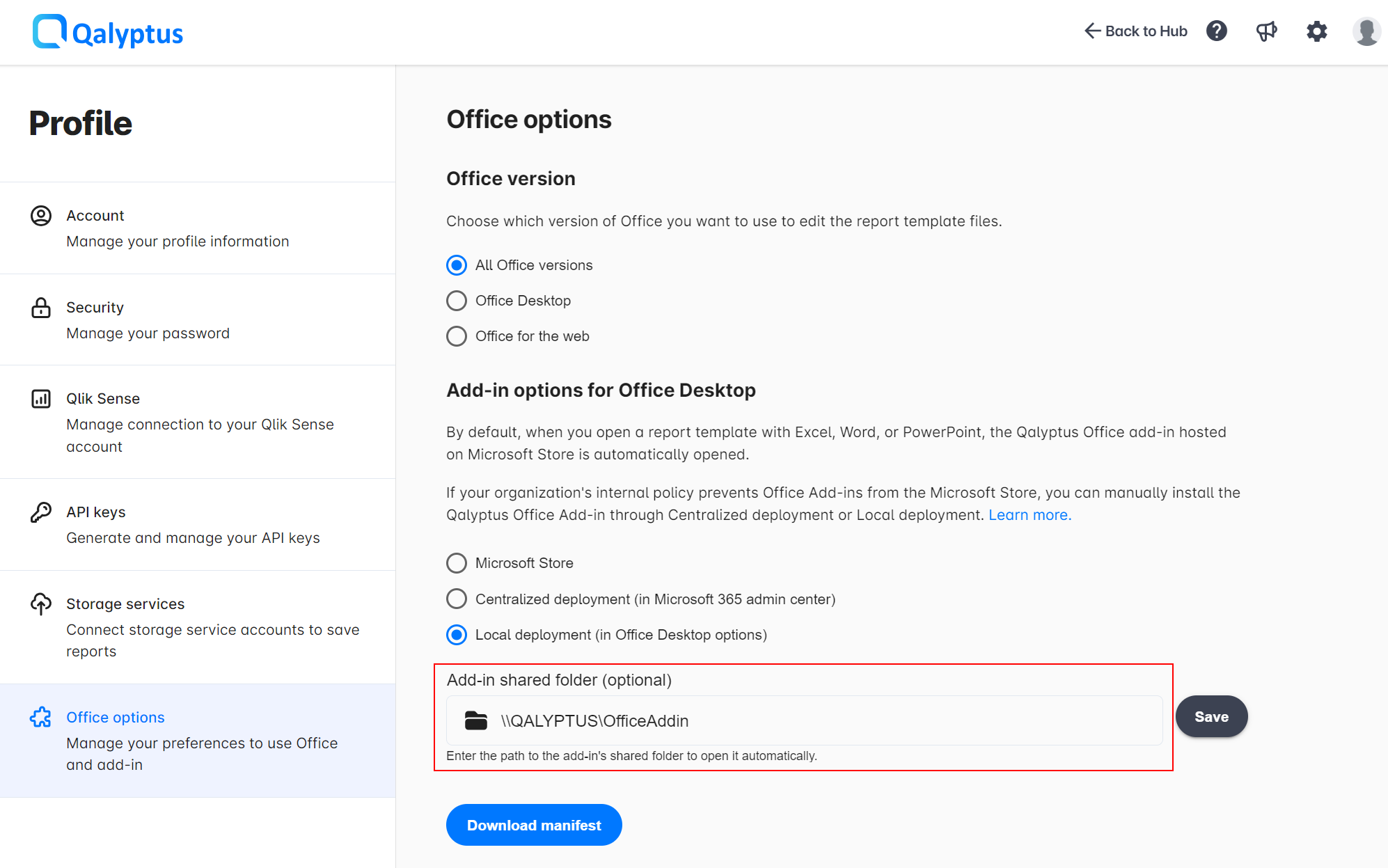
- Ouvrez un outil Office (Excel, Word ou PowerPoint) et accédez à Options > Trust Center > Paramètres du Trust Center... > Trusted Addin Catalogs.
- Collez le chemin du dossier partagé dans Url du catalogue.
- Cliquez sur Ajouter un catalogue.
- Cochez l'option Afficher dans le menu.
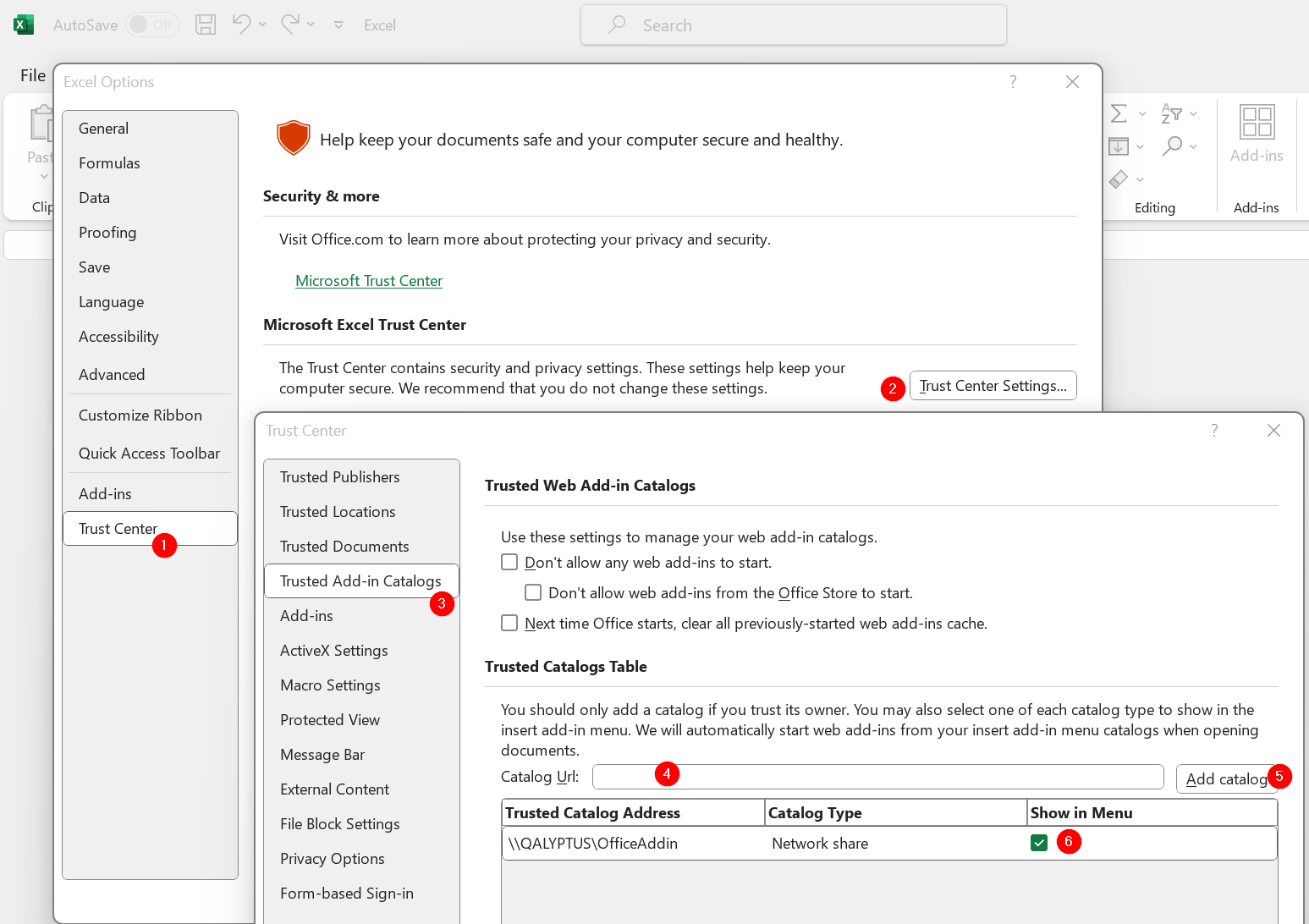
- Lorsque vous téléchargez et ouvrez un modèle de rapport, le complément Qalyptus Cloud s'ouvrira automatiquement.
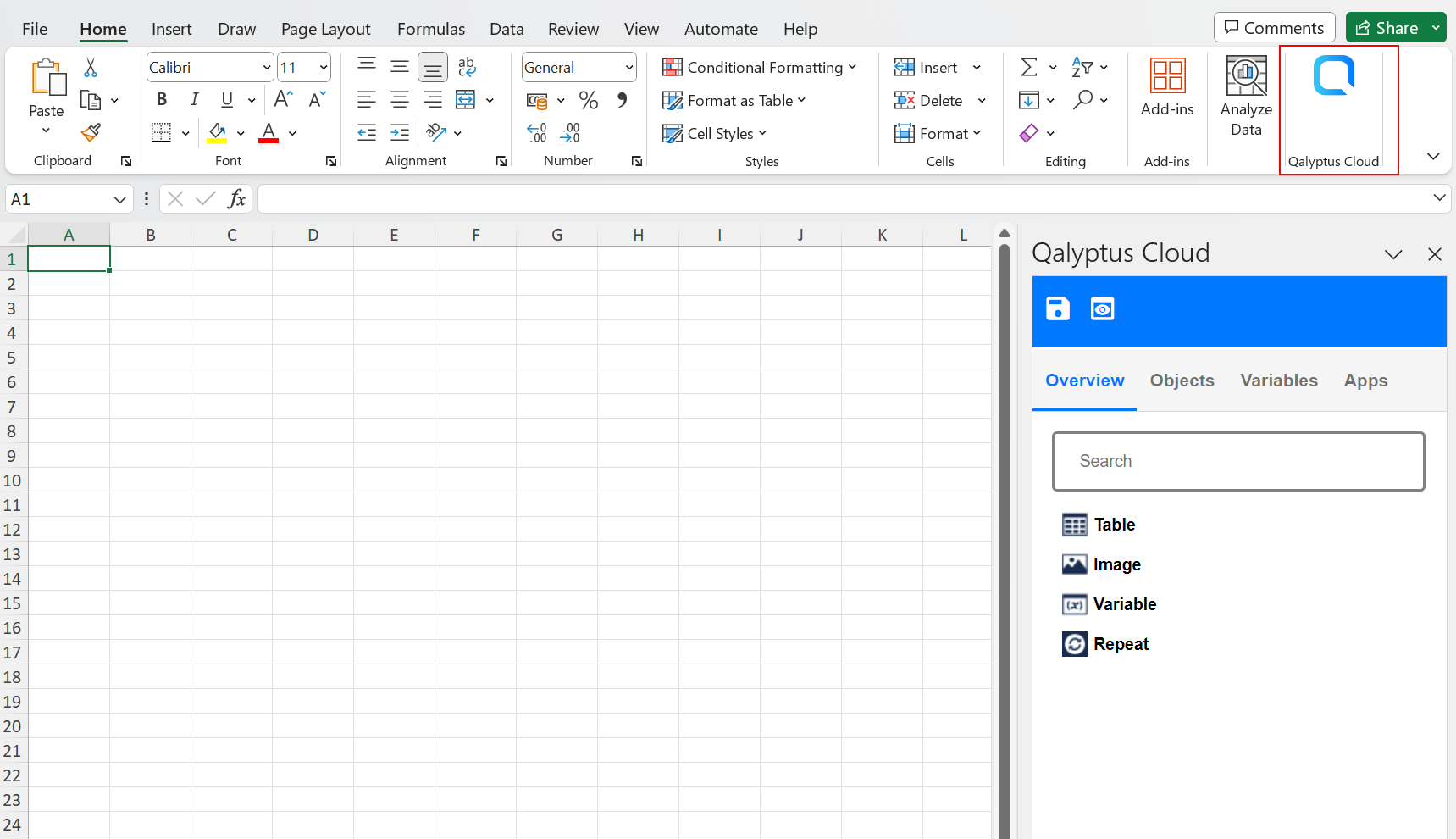
Si le complément ne s'ouvre pas automatiquement, ajoutez-le manuellement en procédant comme suit.
Ouvrez manuellement le complément Qalyptus
- Ouvrez un outil Office (Excel, Word ou PowerPoint).
- Recherchez le bouton Compléments et cliquez dessus. Ce bouton peut se trouver à différents endroits selon la version d'Office. Il peut s'agir de l'onglet Accueil ou de l'onglet Insérer.
- Dans la nouvelle fenêtre, allez dans l'onglet DOSSIER PARTAGÉ
- Sélectionnez le complément Qalyptus Cloud.
- Cliquez sur Ajouter.
- Le complément Qalyptus Cloud sera affiché dans votre Office et prêt à être utilisé avec les modèles de rapport.
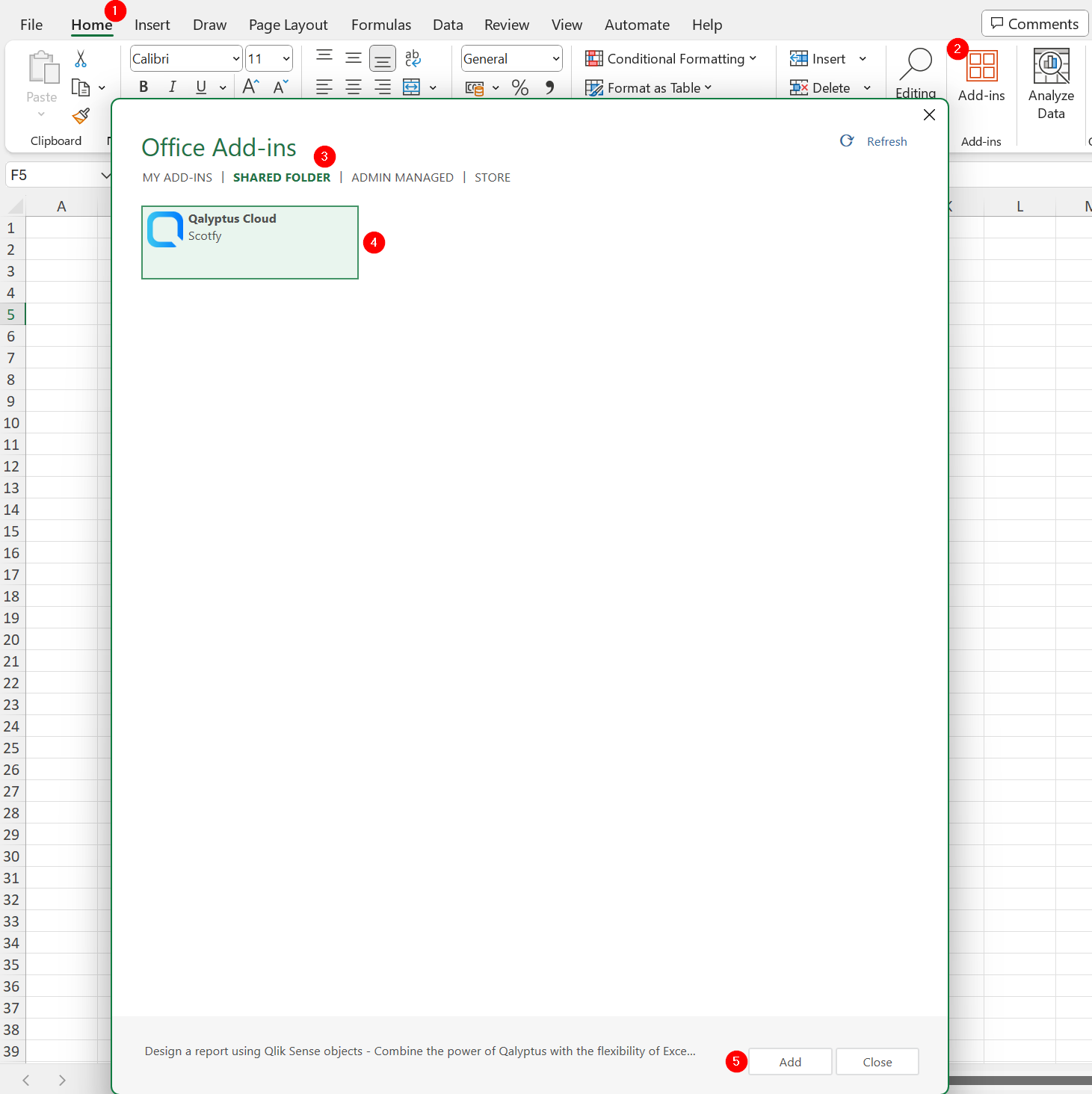
Si vous ne voyez pas le bouton Compléments, vous pouvez l'afficher en personnalisant votre ruban Office dans les Options d'Office.
Afficher le complément dans le ruban Office
- Ouvrez un outil Office (Excel, Word ou PowerPoint).
- Accédez à Options.
- Cliquez sur Personnaliser le ruban.
- Ajoutez la commande Compléments à l'onglet Accueil.